Yoshh, ketemu lagi nih sama saya hehehe :) Setelah kemarin2 saya udah post tentang "Cara Membuat Subtitle Bergerak Menggunakan Aegisub" atau bisa klik disini
Waktu nonton anime kesayangan kalian, pasti kalian pernah liat gambar atau logo dari si yang buat sub itu, entah nama webnya atau nama pembuat subnya. Mungkin dari kalian ada yang penasaran, gimana sih cara buatnya? Apa dibuat dari Photoshop? atau CorelDraw? Bukaaaan kelesss:v wkwkw
Semua orang pikir itu gambar yang di copy ke video. Tapi sebenarnya gambar itu dibuat manual di fitur / aplikasi bawaan Aegisub. Yap, namanya AssDraw. Yuk kita coba cara buatnya :)
Kalo kalian belum punya Aegisub nya, bisa di download disini Download Aegisub
Oke, caranya kayak gini nih:
1. Pertama, buka dulu Aegisubnya.
2. Kedua, import dulu video yang mau di kasih gambarnya. Sebagai contoh saya pake anime Boruto :)
3. Setelah itu, klik icon AssDraw yang diberi bulatan merah.
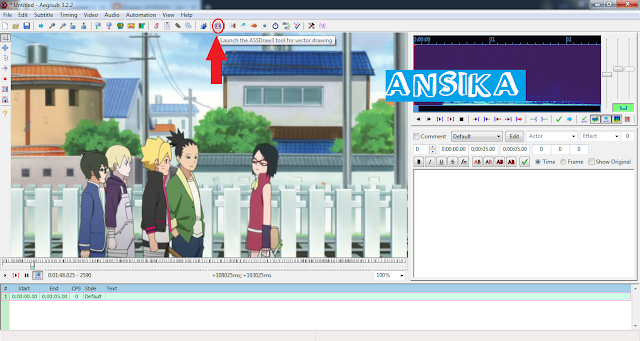 |
| Cara Membuat dan Memasukkan Gambar / Logo Ke Aegisub by #UzumakiSyahrul 1 |
4. Cara kerja nya hampir sama kayak CorelDraw dan software desain yang lain. Kalo udah, klik tanda Plus disebelah kanan yang sudah dilingkari merah. Gunanya buat nge-save gambar yang udah tadi kita buat.
5. Nah, trus untuk memasukkan gambar ini ke Aegisub. Caranya copy kode yang ada dibawah ( udah di lingkari merah ). Caranya select itu kode trus klik kanan, klik copy atau biar gampang tekan CTRL + C.
 |
| Cara Membuat dan Memasukkan Gambar / Logo Ke Aegisub by #UzumakiSyahrul 1.2 |
6. Balik lagi ke Aegisub, trus Paste kan di kotak text nya, untuk mengaktifkan gambarnya tambahkan {\p1} di depan kode gambar AssDraw. Contoh: {\p1} m 0 0 | -10 6 | -6 15 | 6 15 | 10 6
Gimana? udah bisa buatnya? Semoga deh yah :)
Kalo masih ada yang belum paham, tanya aja di kolom comment :)
Segitu dulu dari saya, tunggu tutorial nge-sub dan nge-kara lainnya......
by #UzumakiSyahrul
sy-subkara.blogspot.com



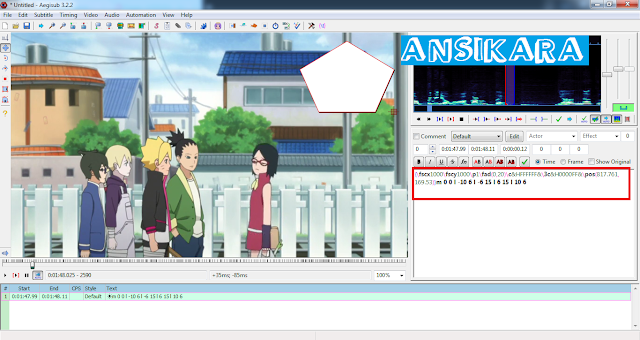

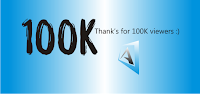

![[ALBUM] TWICE - Eyes Wide Open [FLAC]](https://blogger.googleusercontent.com/img/b/R29vZ2xl/AVvXsEh9dy-7TdxxqIbKiSmNOFIYgWsETt3FtWeFmNdQEroEiF8lAr8y0T2Pn8uTOe-714HG2RdNk7I4HuWcDfgTj38ATTosP4zzq17or6LuuRo08YtboZf3v5xPoZZDoFmjZMf5zu_l4e0cNiI/w680/cover.jpg)
![[PV] TWICE - SIGNAL (Japan ver.) + Subtitle Indonesia](https://blogger.googleusercontent.com/img/b/R29vZ2xl/AVvXsEg1cDS27NPPFZrmyAMC9T4GCVgGHSW4X3HIP6UwuDuNGPQ9nTJkoigkrXF02n16_WaUcbm5zYCs3kmq_4ANLA_1IhNw58AVnInDip6GPdKREgJ9m121g8y2A77UNU8Xk-9hZbPu9Y_Vvc0/w680/TWICE+-+SIGNAL+Japan+ver._x264_720p_ansikara.blogspot.com.mkv_snapshot_01.34.119.jpg)
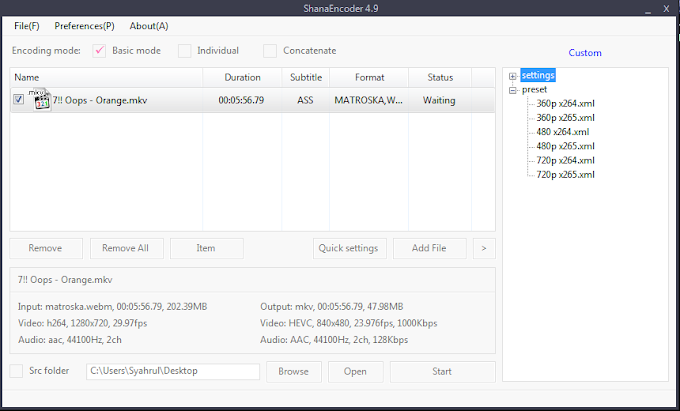


![[ALBUM] TWICE - Eyes Wide Open [FLAC]](https://blogger.googleusercontent.com/img/b/R29vZ2xl/AVvXsEh9dy-7TdxxqIbKiSmNOFIYgWsETt3FtWeFmNdQEroEiF8lAr8y0T2Pn8uTOe-714HG2RdNk7I4HuWcDfgTj38ATTosP4zzq17or6LuuRo08YtboZf3v5xPoZZDoFmjZMf5zu_l4e0cNiI/w100/cover.jpg)
![[PV] TWICE - SIGNAL (Japan ver.) + Subtitle Indonesia](https://blogger.googleusercontent.com/img/b/R29vZ2xl/AVvXsEg1cDS27NPPFZrmyAMC9T4GCVgGHSW4X3HIP6UwuDuNGPQ9nTJkoigkrXF02n16_WaUcbm5zYCs3kmq_4ANLA_1IhNw58AVnInDip6GPdKREgJ9m121g8y2A77UNU8Xk-9hZbPu9Y_Vvc0/w100/TWICE+-+SIGNAL+Japan+ver._x264_720p_ansikara.blogspot.com.mkv_snapshot_01.34.119.jpg)
0 Comments